آموزش دسترسی به آیفون پس از فراموش کردن رمزعبور و قفل شدن صفحهنمایش

شاید رمزعبور آیفون هزار دلاری خود را فراموش کنید. شاید کودک سه ساله شما به اشتباه چندین بار چیزهایی به عنوان رمز وارد کرده، صفحهنمایش آیفون را برای چنددقیقه غیرفعال کند. شاید هم آیفون شما برای چند ساعت غیرقابل دسترسی باشد؛ اگر اصرار به زدن رمزعبور اشتباه داشته باشید.
به هر حال شما امیدوار هستید رمزعبور قفل صفحهنمایش را بازیابی و آیفون را به تنظیمات اولیه برگردانید. این مطلب، راهنمای گام به گامی برای این امیدواری است به شرط اینکه شما همیشه یک نسخه پشتیبان از آیفون خود روی آیکلاود اپل داشته باشید.
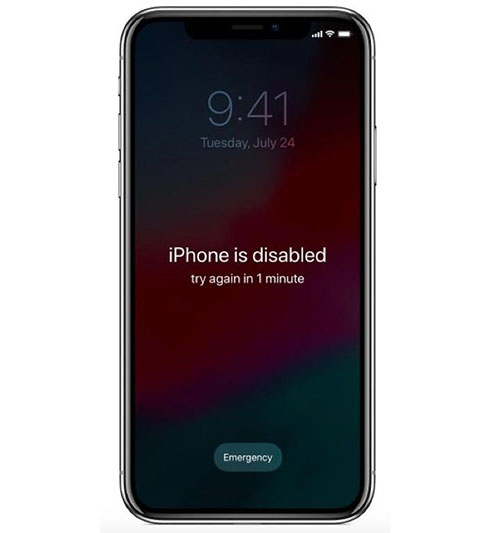
همیشه از آیفون پشتیبانگیری کنید
اگر آیفون شما قفل شده و الان دارید این مطلب را میخوانید؛ شاید دیگر دیر شده باشد و امکان بازیابی تنظیمات اولیه گوشی وجود نداشته باشد.
به هر حال، همیشه بهتر است یک نسخه پشتیبان از اطلاعات و تنظیمات گوشی خود روی iCloud یا iTunes ASAP ذخیره کرده باشید. حتی اگر رمزعبور قفل آیفون را فراموش نکنید؛ تمام عکسها و ویدیوهای شما در معرض خطر هستند.
رفتن به مود بازیابی
۱- آیفون خود را به کامپیوتر یا لپتاپ متصل کرده و وارد آیتونز شوید.
۲- آیفون خود را دوباره راهاندازی کنید.
برای آیفون ۸ و مدلهای جدیدتر: همزمان کلیدهای کاهش و افزایش حجم صدا را فشار داده و بعد انگشت دیگرتان را روی کلید کناری آیفون را نگه دارید و فشار دهید. باید صفحه مود بازیابی را مشاهده کنید.
برای آیفون ۷: کلیدهای کناری و کاهشدهنده حجم صدا را با هم فشار داده و نگه دارید. صفحه مود بازیابی ظاهر میشود.
برای آیفونهای قدیمیتر: کلیدهای هوم و بالای آیفون را همزمان فشار دهید تا مود بازیابی در صفحهنمایش دیده شود.
۳- پیغامی مشابه تصویر زیر روی صفحهنمایش ظاهر میشود. باید کلید Restore را بزنید:

بازیابی آیفون
آیتونز شروع به بازیابی دستگاه آیفون شما میکند که ممکن است چند دقیقهای طول بکشد. اگر این روند بازیابی بیشتر از ۱۵ دقیقه طول بکشد؛ صفحهنمایش آیفون خاموش میشود و شما باید دوباره از ابتدا شروع کنید.
تا هنگامی که فرآیند بازیابی آیفون به طور کامل تمام نشده است؛ هرگز آیفون را از کامپیوتر جدا نکنید. هنگامی که بازیابی تمام میشود؛ میتوانید از آیفون استفاده کنید.
اگر شما یک نسخه پشتیبان دارید؛ میتوانید تمام اطلاعاتتان را با استفاده از حساب کاربری Apple ID اختصاصی خودتان بازیابی کنید. مطمئن شوید به وایفای متصل هستید.
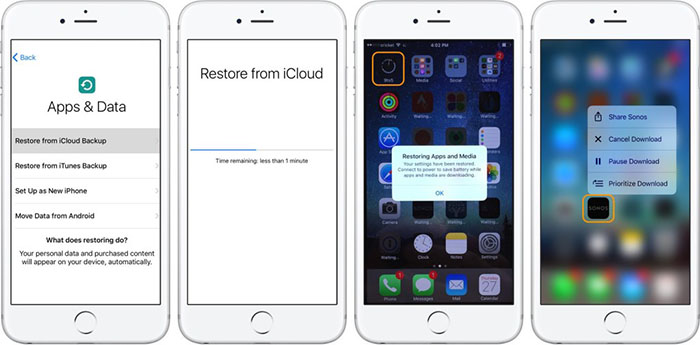
۱- وارد بخش Apps & Data تنظیمات آیفون شوید. از بخش iCloud Backup روی گزینه Restore بزنید.
۲- با شناسه Apple ID به آیکلاود لاگین کنید.
۳- آخرین نسخه پشتیبان را انتخاب کنید.
۴- برای بازیابی اپلیکیشنهای خود دوباره وارد حساب کاربری Apple ID شوید.
۵- پس از اتمام این بازیابیها میتوانید از آیفون خود مانند پیش از قفل شدن صفحهنمایش استفاده کنید.
اگر هنوز صفحهنمایش قفل است؟
اگر تنظیمات آیفون را به حالت تنظیمات کارخانه برگردانید ولی هنوز صفحهنمایش قفل است و نمیتوانید از گوشی استفاده کنید؛ دیگر کاری از دست شما برنمیآید.
بهتر است به نزدیکترین فروشگاه یا نمایندگی اپل مراجعه کرده و از متخصصان این شرکت درخواست کمک کنید. اگر فروشگاه اپلی در نزدیکی شما نیست؛ بهتر است با پشتیبانی اپل تماس بگیرید؛ شاید با راهنمایی آنها از پشت تلفن، در همان خانه مشکل آیفون حل شود.
مراجعه به نمایندگی و فروشگاه اپل یا تماس با پشتیبانی این شرکت، برای کاربران غیرایرانی است. احتمالا، کاربران ایرانی باید آیفون هزار دلاری خود را دور انداخته و به فکر خرید گوشی دیگری باشند.
